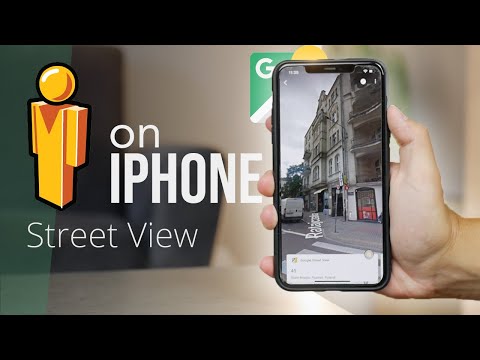רוצה להקל על מציאת שיחות מסוימות באפליקציית ההודעות? אתה יכול "להצמיד" עד תשע שיחות לראש ההודעות, מה שמוציא את התסכול ממציאת האנשים שאתה הכי מדבר איתם. WikiHow זה מלמד אותך כיצד להצמיד הודעות לראש אפליקציית ההודעות ב- iPhone, iPad או Mac.
צעדים
שיטה 1 מתוך 2: אייפון או אייפד

שלב 1. פתח את אפליקציית ההודעות באייפון או באייפד שלך
זהו הסמל הירוק עם בועה צ'ט לבנה. תוכל למצוא אותו במסך הבית או בספריית האפליקציות שלך.

שלב 2. הקש והחזק את השיחה שברצונך להצמיד
תפריט יתרחב.

שלב 3. הקש על הצמד בתפריט
זה מוסיף סמל לשיחה לראש המסך.
אתה יכול לחזור על זה עבור שיחות אחרות שאתה רוצה להצמיד

שלב 4. הוסף מספר סיכות בבת אחת (אופציונלי)
תוכל להצמיד עד 9 שיחות לראש אפליקציית ההודעות. להלן דרך מהירה להצמיד מספר שיחות:
- בֶּרֶז לַעֲרוֹך בפינה השמאלית העליונה של ההודעות.
- בֶּרֶז ערוך סיכות.
- הקש על הלחצן הצהוב בכל שיחה שברצונך להצמיד.
- בֶּרֶז בוצע בפינה השמאלית העליונה.

שלב 5. ביטול סיכה של שיחה
אם ברצונך לבטל את הצמדת השיחה בכל עת, פשוט הקש והחזק אותה ובחר לְהוֹצִיא סִיכָּה.
שיטה 2 מתוך 2: macOS

שלב 1. פתח את אפליקציית ההודעות ב- Mac שלך
זהו הסמל הירוק עם בועה צ'ט לבנה. תמצא אותו על לוח ההשקה, ולעתים קרובות על העגינה.

שלב 2. מצא את השיחה שברצונך להצמיד
אתה יכול לגלול אליו ברשימת השיחות שלך, או להשתמש בשדה החיפוש למעלה כדי למצוא מישהו מסוים.

שלב 3. לחץ על מקש Control בעת לחיצה על השיחה
תופיע אפשרות Pin.
אם יש לך עכבר קסם או משטח מעקב, תוכל גם להשתמש בשתי אצבעות כדי להחליק ימינה על השיחה, מה שיעלה את האפשרות Pin

שלב 4. לחץ על הצמד
זה מצמיד את השיחה לראש אפליקציית ההודעות. תוכל להצמיד מספר שיחות לראש ההודעות.

שלב 5. ביטול סיכה של שיחה
כדי לבטל את הצמדת השיחה, גרור אותה מהקטע המוצמד או שליטה + לחיצה אותו ובחר לְהוֹצִיא סִיכָּה.